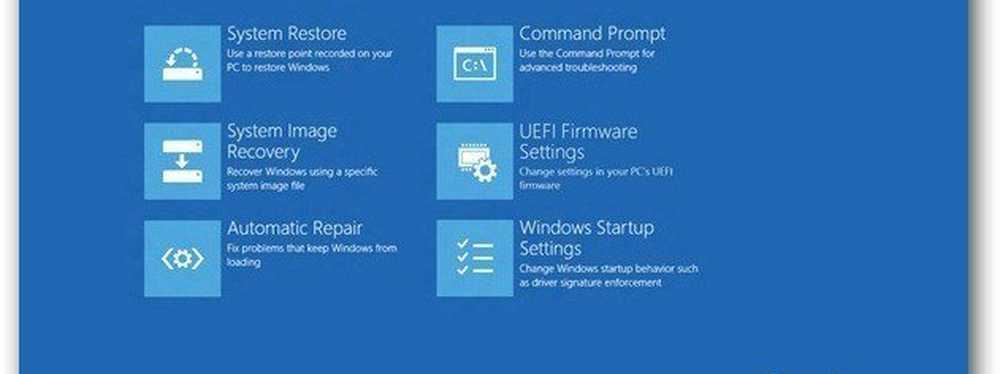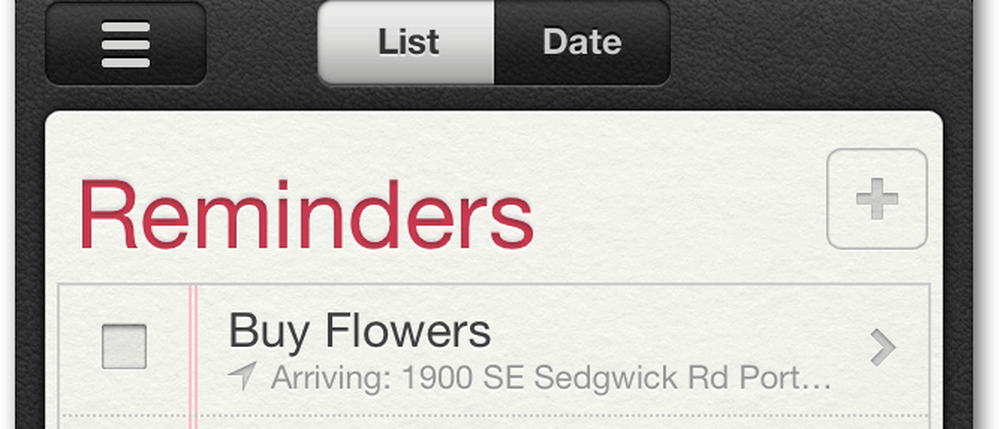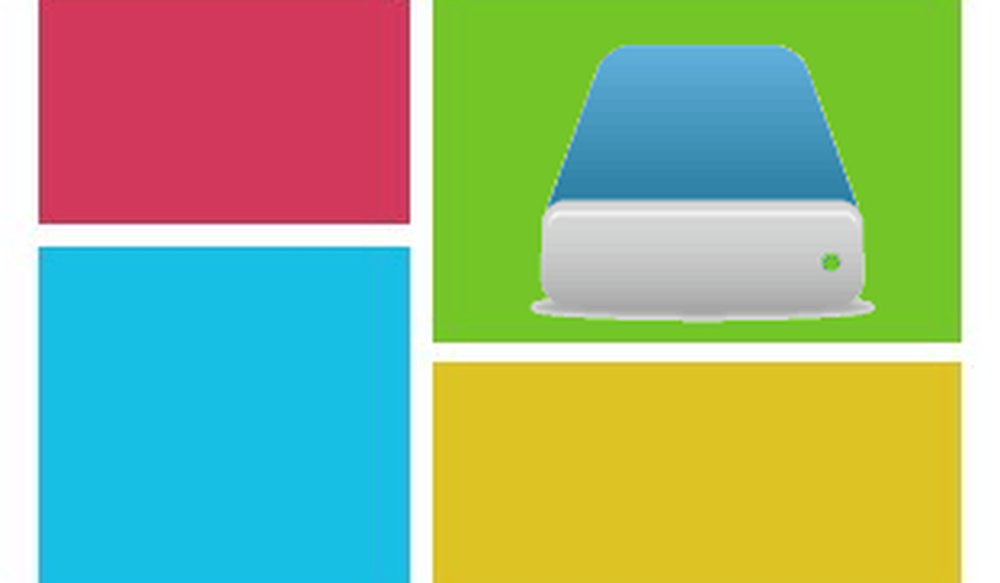Så här skapar du en Windows 8 Recovery Flash Drive

Du behöver en USB-flash-enhet som är minst 256 MB och allt innehåll raderas från det. Jag rekommenderar att du använder en enhet speciellt för återställning. Håll sedan det på ett säkert ställe så att du kan använda den om katastrof träffar.
Sätt i USB-flashenheten i en tom USB-port på din dator, och klicka sedan på Windows Key + W på tangentbordet och typ: återhämtning i sökfältet.
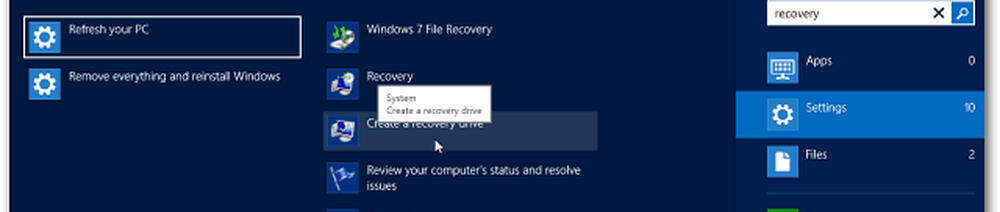
Du kan också komma åt verktyget Recovery Drive från skrivbordet genom att dra upp Power User Menu, gå till Kontrollpanelen och välja Recovery.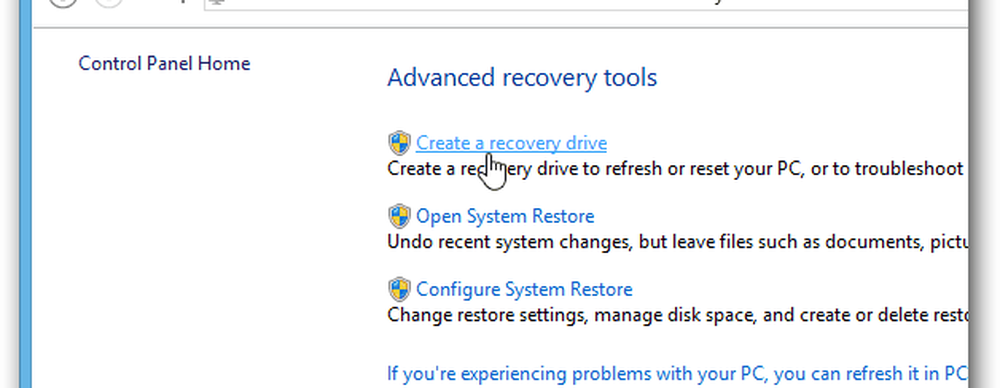
Guiden Recovery Drive öppnas på skrivbordet.
Notera: Om ditt system kom med en återställningspartition kan du kopiera den till återställningsenheten så att du kan återställa systemet till fabriksinställningarna. I det här exemplet har mitt system inget, så alternativet är grått ut.
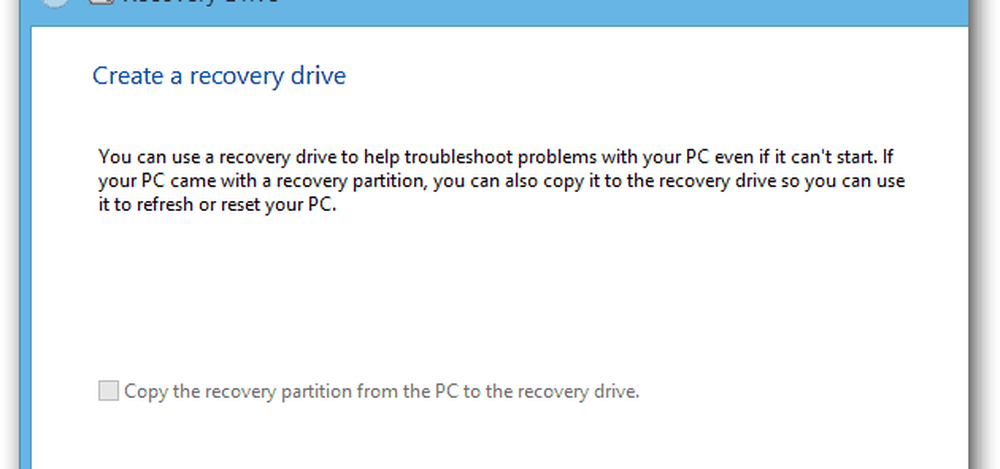
Välj sedan den USB-flash-enhet du använder för återställningen. Om du har flera enheter anslutna till din dator, kontrollera att du har valt rätt.
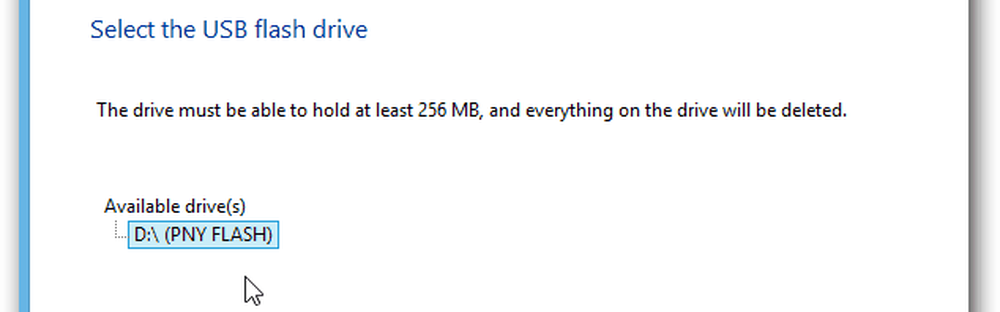
Du får ett meddelande som varnar dig för att allt på flashenheten ska raderas - klicka på Skapa.
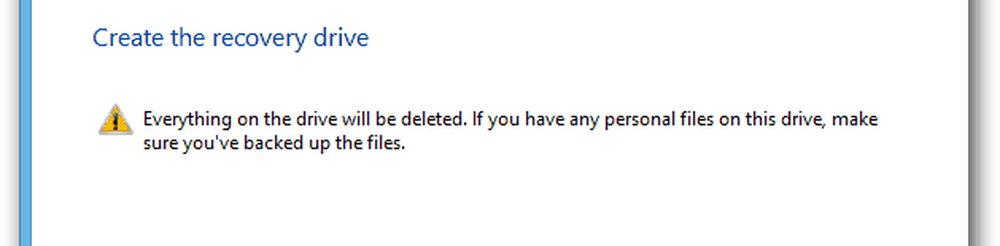
Vänta nu när enheten är formaterad och återställningsenheten skapas.
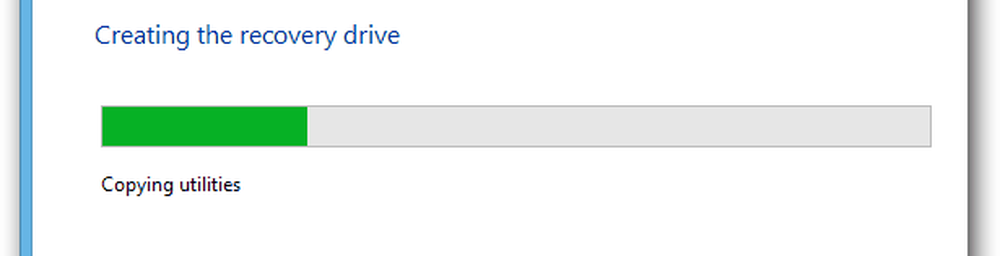
Det är allt. Klicka på Finish för att stänga av guiden, skicka ut din USB-minne på ett säkert sätt och spara det på ett säkert ställe.

Nu när du inte kan starta Windows av någon anledning kan du starta från återställningsstationen och börja felsöka problemet.